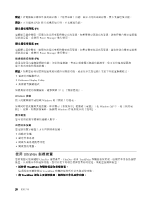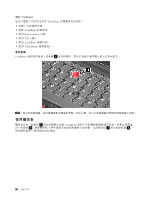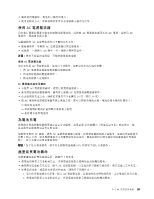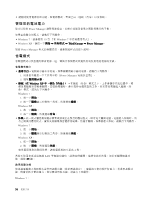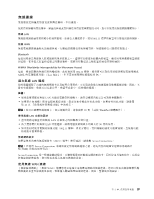Lenovo ThinkPad Edge E420 (Chinese-Traditional) User Guide - Page 48
將 UltraNav 圖示新增至系統匣
 |
View all Lenovo ThinkPad Edge E420 manuals
Add to My Manuals
Save this manual to your list of manuals |
Page 48 highlights
4 TrackPoint TrackPoint 5 Windows XP: 1 2 3. 按一下 UltraNav 標籤。 4 TrackPoint TrackPoint 5 UltraNav UltraNav 32 UltraNav 將 UltraNav UltraNav UltraNav 圖示。 UltraNav Windows 7: 1 2 3. 按一下 UltraNav 標籤。 4 UltraNav 5 Windows XP: 1 2 3. 按一下 UltraNav 標籤。 4 UltraNav 5 UltraNav UltraNav 電源管理 使用 ThinkPad ThinkPad Power Manager 32
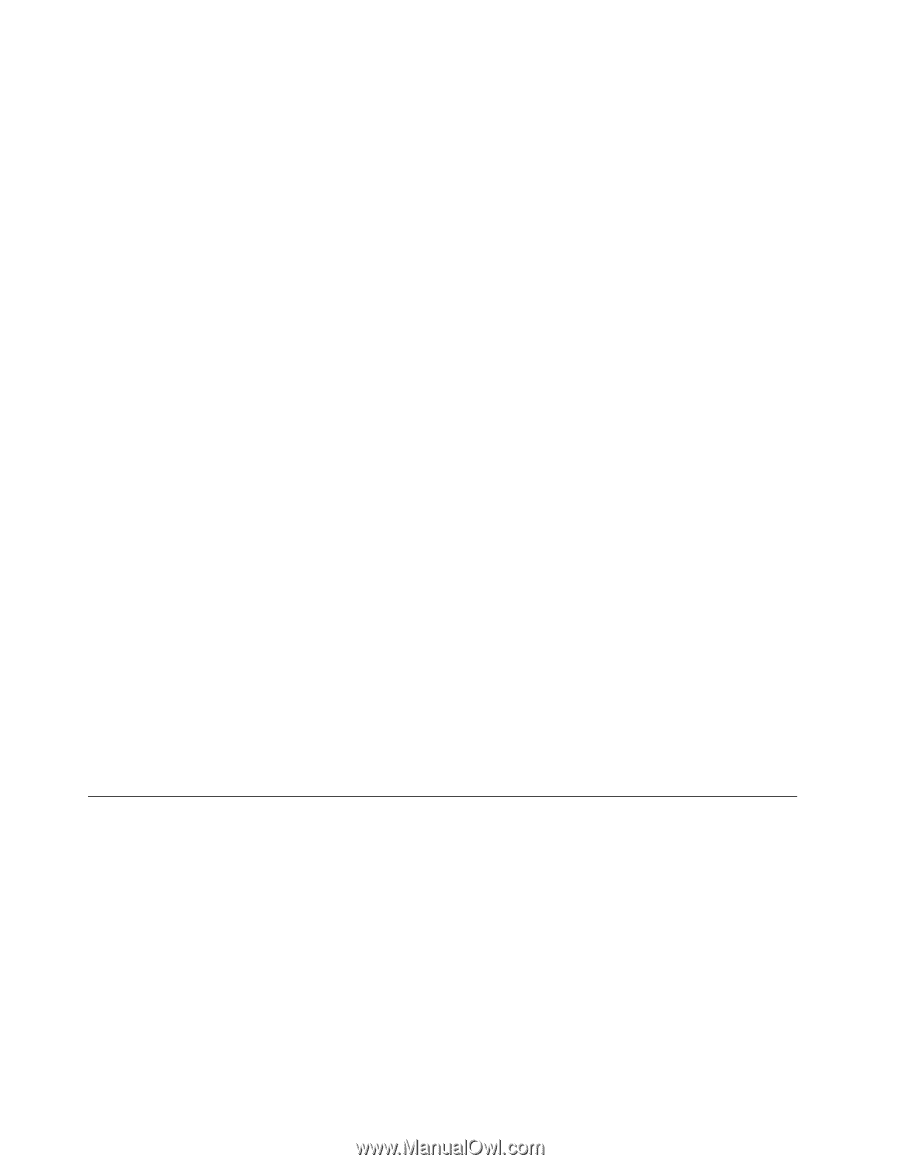
4. 如果要停用 TrackPoint,請清除啟用 TrackPoint
TrackPoint
TrackPoint
TrackPoint 勾選框。如果要停用觸控板,請清除啟用觸控板勾選框。
5. 按一下確定。
Windows XP:
1. 按一下開始,然後按一下控制台。
2. 按一下印表機和其他硬體,然後按一下滑鼠。
3. 按一下 UltraNav
UltraNav
UltraNav
UltraNav 標籤。
4. 如果要停用 TrackPoint,請清除啟用 TrackPoint
TrackPoint
TrackPoint
TrackPoint 勾選框。如果要停用觸控板,請清除啟用觸控板勾選框。
5. 按一下確定。
附註:您也可以按一下工作列中的 UltraNav 圖示,來開啟 UltraNav 內容視窗。如需詳細資料,請參閱第 32
頁
『
顯示 UltraNav 圖示
』
中的指示。
將 UltraNav 圖示新增至系統匣
為方便存取 UltraNav 內容,您可以在系統匣上顯示 UltraNav
UltraNav
UltraNav
UltraNav 圖示。
如果要在系統匣上顯示 UltraNav
UltraNav
UltraNav
UltraNav 圖示,請執行下列動作:
Windows 7:
1. 按一下開始,然後按一下控制台。
2. 按一下硬體及音效,然後按一下滑鼠。
3. 按一下 UltraNav
UltraNav
UltraNav
UltraNav 標籤。
4. 選取在系統匣上顯示 UltraNav
UltraNav
UltraNav
UltraNav 圖示勾選框。
5. 按一下確定或套用。
Windows XP:
1. 按一下開始,然後按一下控制台。
2. 按一下印表機和其他硬體,然後按一下滑鼠。
3. 按一下 UltraNav
UltraNav
UltraNav
UltraNav 標籤。
4. 選取在系統匣上顯示 UltraNav
UltraNav
UltraNav
UltraNav 圖示勾選框。
5. 按一下確定或套用。
現在,您只要按一下系統匣上的 UltraNav 圖示,就可以變更 UltraNav 的內容。
電源管理
當您需要使用電腦時,如果附近沒有電源插座,就需要藉由電池電力讓電腦運作。不同的電腦元件有不同
的耗電率。耗電率大的元件使用頻率愈高,電池電力消耗也愈快。
使用 ThinkPad 電池,電腦的使用時間更長,可節省更多的時間,又能夠發揮事半功倍的效果。機動性
已帶動了一波商業革命:您可以走到哪、工作到哪。ThinkPad 電池可讓您不必受限於電源插座,而且能
持續工作較長的時間。
檢查電池狀態
工作列中的
『
Power Manager 電池計量器
』
,會顯示電池剩餘的電力百分比。
在兩次充電之間,電腦的電池所能維持的時間,取決於您使用電池電力的頻率。由於使用電腦的習慣及需
求因人而異,因此很難預估電池電力能維持多久。主要因素有二:
32
32
32
32
使用手冊